iPhone vai citu mobilo tālruņu ar Bluetooth pieslēgumu lietotāji var droši iegādāties bezvadu austiņas, jo to savienošana ar ierīci ir vienkārša. Viedtālruņa un papildu aprīkojuma bezvadu savienošanas princips ir diezgan līdzīgs.

Saturs:
Atkarībā no ierīces instalētās operētājsistēmas piekļuve iestatījumiem var atšķirties. Tāpēc lietotājam, kurš ir nolēmis noskaidrot, kā savienot austiņas ar tālruni, papildus šim rakstam jāizmanto viedtālruņa ražotāja norādījumi. Tajā soli pa solim parādīts, kā piekļūt iestatījumiem un kā mainīt tālruņa iestatījumus, lai abas ierīces savienotu bezvadu režīmā. Tālāk tiks aprakstīta savienošanas metode, izmantojot iPhone un Android mobilā tālruņa piemēru.
Norādījumi būs noderīgi dažādu iPhone modeļu lietotājiem, kas ļauj savienot papildu ierīces, izmantojot Bluetooth bezvadu savienojumu. Savienojuma princips ir aptuveni vienāds gan īpaši iPhone ierīcēm, gan citu ražotāju viedtālruņu lietotāju iecienītajām ierīcēm.
Ieteikumi:
Kā uzlādēt bezvadu austiņas
 , Kā savienot austiņas ar televizoru
, Kā savienot austiņas ar televizoru
 , Kā lietot bezvadu Bluetooth austiņas
, Kā lietot bezvadu Bluetooth austiņas

Kā izveidot savienojumu
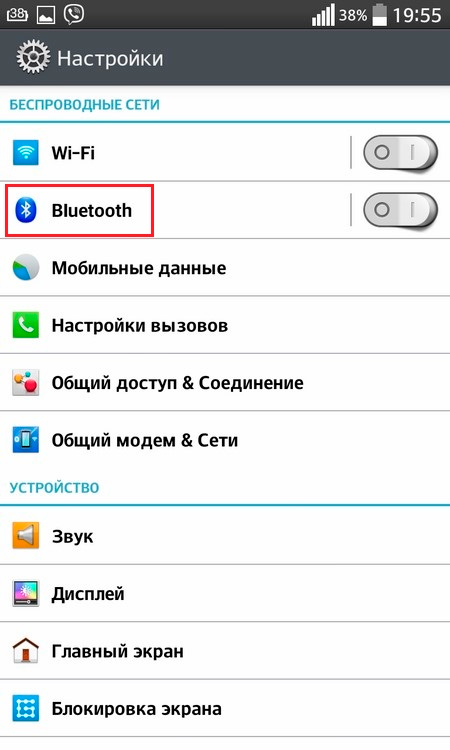
1. Ieslēdziet bezvadu austiņas. Piegādātajās instrukcijās ir norādīts, kā ieslēgt ierīci un iedarbināt aparatūras noteikšanas režīmu, lai izveidotu bezvadu savienojumu. Parasti uz austiņām ir indikators, kas iedegas dažādās krāsās atkarībā no tā, kādā režīmā tās pašlaik atrodas.
2. Tālrunī ievadiet režīmu, lai mainītu darbības parametrus. Tas nozīmē, ka lietotājam ekrānā jāatrod poga "Iestatījumi", jāiet uz izvēlni, tajā jāatrod "Bezvadu tīkli" un jāieslēdz Bluetooth.
3. Pēc neilgas gaidīšanas viedtālrunis atradīs savienojamo iekārtu un atkarībā no iestatījumiem piedāvās vai nepiedāvās ievadīt piekļuves paroli. Ja lietotājs nav mainījis noklusējuma iestatījumus, bezvadu austiņas izveidos savienojumu bez paroles pieprasīšanas. Kā mainīt vai uzzināt noklusējuma paroli, lietotājs uzzinās no austiņām pievienotajām instrukcijām.
4. Dodieties uz Bluetooth iestatījumiem, lai redzētu visas bezvadu režīmā pieslēgtās šāda veida ierīces. Lietotājam sarakstā jāredz pievienotās bezvadu austiņas. Ja to nav, savienojums ar ierīci nav izveidots, tāpēc jāpārbauda iestatījumu secība un jāsalīdzina ar šajos norādījumos norādīto secību.
5. Kad savienojums ir veiksmīgi izveidots, lietotājs viedtālruņa statusa joslā redzēs īpašu ikonu, kas signalizē, ka bezvadu austiņas ir savienotas.
Android mobilo tālruņu īpašniekiem dažkārt rodas problēmas, savienojot divas ierīces bezvadu režīmā nepareizu iestatījumu dēļ. Problēmas var rasties ne tikai savienojot divas ierīces, bet arī atskaņojot mūziku.
Iestatīšanas process
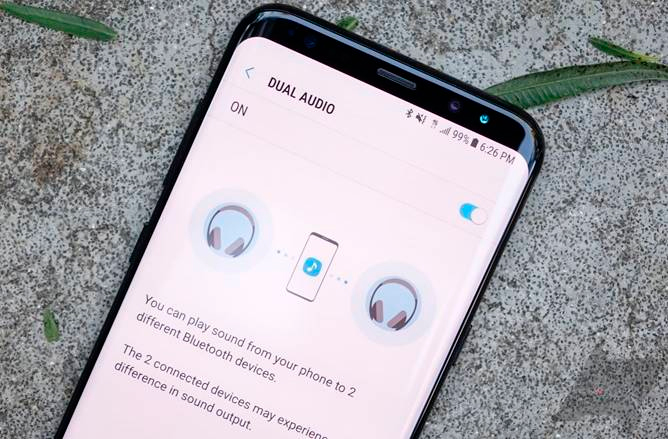
1. ieslēdziet austiņas;
2. Aktivizējiet Bluetooth datu pārsūtīšanas režīmu tālrunī;
3. ievadiet bezvadu iestatījumus un sāciet meklēt jaunas ierīces;
4. pievienojiet atrasto ierīci, noklikšķinot uz tās nosaukuma atrasto iekārtu sarakstā;
5. ievadiet kodu, ja nepieciešams;
6. Ja ir svarīgi, lai skaņa tiktu atskaņota pieslēgtajās austiņās, nevis iebūvētajos skaļruņos, jāievada tālruņa skaņas sistēmas iestatījumi un jāatceļ funkcija "Skaņa zvana laikā";
7. Aktivizējot funkciju "Multivides skaņa", lietotājs varēs klausīties mūziku, izmantojot bezvadu austiņas.
Ne visi bezvadu austiņu modeļi atbalsta multivides straumēšanu. Šādi ierobežojumi tiek noteikti programmatūras līmenī, tāpēc, ja lietotājs vēlas, tos var viegli apiet, instalējot atbilstošu programmatūru.
7 labākās bezvadu austiņas tālrunim, planšetdatoram vai viedtālrunim

Norādījumi par Bluetooth audio pārraides iestatīšanu
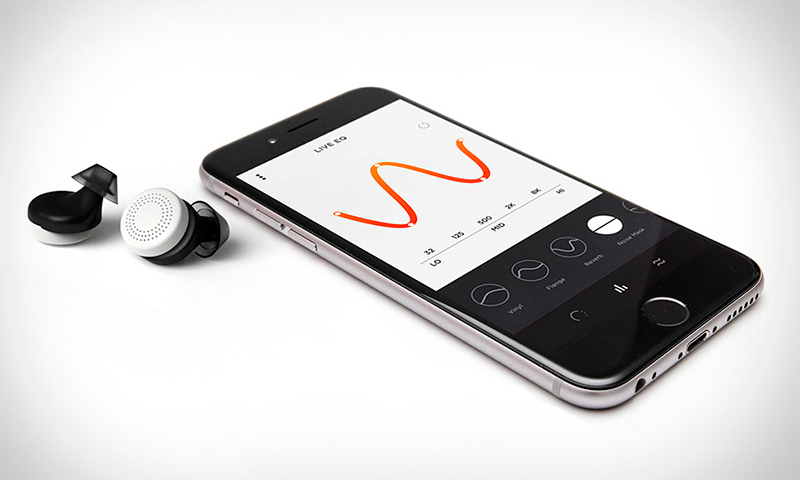
1. Iestatiet bezvadu savienojumu starp tālruni un austiņām.
2. Lejupielādējiet un instalējiet lietotni.
3. Palaidiet programmu un pārslēdziet audio plūsmu uz austiņām.
Programmatūras izmantošanas trūkums ir liels enerģijas patēriņš. Akumulators ātri izlādēsies, jo bezvadu pārraide būs aktīva visu laiku. Lai taupītu enerģiju, lietotne regulāri jāizslēdz manuāli.
Problēmu risināšana

Pēc programmatūras atjaunināšanas parasti rodas dažādi traucējumi pievienotajās ierīcēs. Ja pēc operētājsistēmas atjaunināšanas bezvadu austiņas nav redzamas savienošanai pieejamo ierīču sarakstā, mēģiniet izpildīt tālāk sniegtos norādījumus.
Programmatūras darbības traucējumu novēršanas instrukcijas:
1. Pārstartējiet operētājsistēmu, izmantojot attiecīgo pogu ekrānā.
2. Ja tas nepalīdz, veiciet sistēmas atiestatīšanu, lai atjaunotu rūpnīcas iestatījumus. Pirms atiestatīšanas jāsaglabā visi lietotājam svarīgie dati. Visi lietotāja dati tiks neatgriezeniski dzēsti, kad sistēma tiks atjaunota līdz rūpnīcas iestatījumiem.
Pēdējais globālais risinājums visām problēmām ir ierīces pārflashēšana. Šī metode novērsīs visus programmatūras traucējumus, taču, ja to veic nepareizi, var nodarīt vairāk kaitējuma nekā labuma. Tāpēc, ja visi iepriekš minētie pasākumi nepalīdzēja izveidot bezvadu savienojumu, sazinieties ar servisa centru.
Aktuāli produkti:
10 labākās ķīniešu bezvadu austiņas
 , 11 labākās bezvadu Bluetooth austiņas
, 11 labākās bezvadu Bluetooth austiņas
 , 11 labākās austiņas tālrunim
, 11 labākās austiņas tālrunim
 , 5 labākās ASUS austiņas
, 5 labākās ASUS austiņas
 , 5 labākās Awei austiņas
, 5 labākās Awei austiņas
 , 5 labākās Beats austiņas
, 5 labākās Beats austiņas
 , 5 labākās Creative austiņas
, 5 labākās Creative austiņas
 , 9 labākās Sennheiser austiņas
, 9 labākās Sennheiser austiņas
 , Nav skaņas austiņās
, Nav skaņas austiņās

